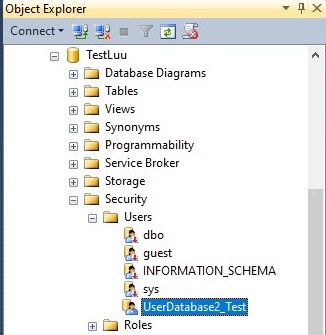Cách Tạo User Trong SQL Server
Sau khi cài đặt và tạo Database xong các bạn cần có 1 tài khoản (User) để đăng nhập(Login) vào Database để quản lý, thao tác với Database.Vậy làm thế nào để để tạo tài khoản User trong SQL Server?
Trong bài này chúng tôi sẽ hướng dẫn các bạn tạo tài khoản User trong SQL Server để quản trị và thao tác với Database.
- Tài khoản Login User là gì?
- Cách tạo tài khoản đăng nhập (Login User) trong SQL Server
- Cách tạo tài khoản Login User bằng lệnh T-SQL.
- Cách tạo tài khoản Login User bằng SQL Server Management Studio.
- Tài khoản Database User là gì?
- Cách tạo tài khoản Database User trong SQL Server
- Cách tạo tài khoản Database User bằng lệnh T-SQL.
- Cách tạo tài khoản Database User bằng SQL Server Management Studio.
1. Tài khoản Login User là gì?
Login User: là tài khoản dùng để đăng nhập và kết nối vào SQL Server.
Khi tạo một tài khoản User bạn cần biết được tài khoản đó có vai trò là gì (Role) và quyền hạn cần cấp cho tài khoản User đó là gì (Gant Permission Role).
Trong SQL Server có 2 loại tài khoản User là Login User và Database User.Với mỗi tài khoản User này có các vài trò và quyền các khác nhau như quyền Server Role và quyền Database Role.
2. Cách tạo tài khoản Login User trong SQL Server.
-Có 2 cách tạo tài khoản người dùng Database trong SQL Server.
2.1 Cách tạo tài khoản Login User bằng lệnh T-SQL:
Cú pháp tạo tài khoản Login User như sau:
Cú Pháp
CREATE LOGIN <userlogin-name> WITH PASSWORD = 'pass_word' ;
Ví dụ: Tạo tài khoản đăng nhập SQL Server có tên UserLogin2_Test và mật khẩu UserLogin2_Test như sau:
Ví dụ
CREATE LOGIN UserLogin2_Test WITH PASSWORD = 'UserLogin2_Test' ;
2.2 Cách tạo tài khoản Login User bằng SQL Server Management Studio.
- Vào thư mục Security sau đó chọn thư mục Logins và click chuột phải rồi chọn New Login…
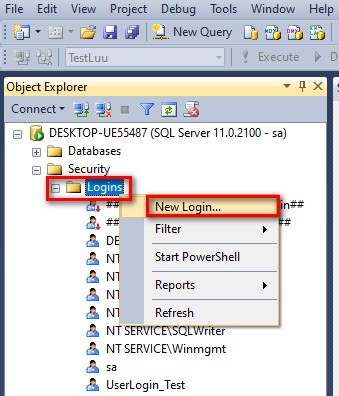
-Nhập các thông tin như tên đăng nhập, mật khẩu và phân quyền cho tài khoản.
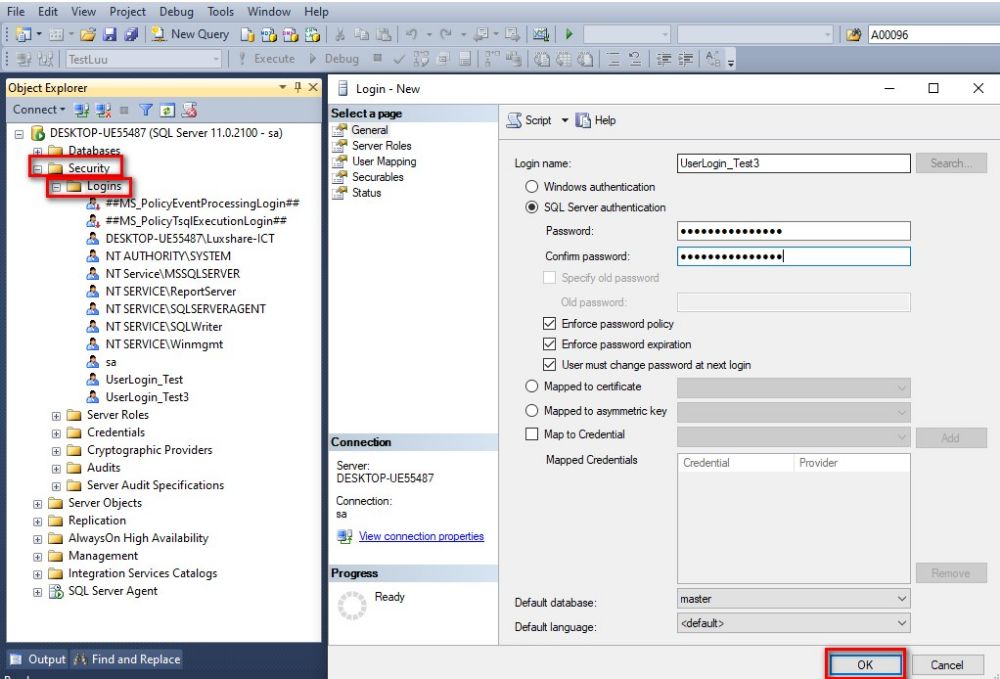
-Kiểm tra tài khoản vừa tạo trong thư mục Logins.
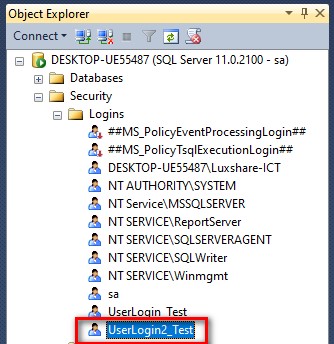
-Lưu ý: Bạn có thể tạo tài khoản đăng nhập (User Login) vào SQL Server bằng tài khoản đăng nhập Window (Windows User) , tài khoản tên miền (Domain User) và tài khoản đăng nhập SQL Server (Login User) .
3. Tài khoản Database User là gì?
Database User: là tài khoản dùng để quản trị và thao tác với cơ sở dữ liệu Database.
-Với tài khoản Database User bạn có thể thao tác truy vấn, thêm, sửa, xóa và cập nhật các thông tin dữ liệu trong cơ sở dữ liệu Database cho các đối tượng như: Table, Procedure, View, Function…và các lệnh Select, Insert,Update Delete, Create, Alter…
4. Cách tạo tài khoản Database User trong SQL Server
-Có 2 cách tạo tài khoản người dùng Database trong SQL Server.
4.1 Cách tạo tài khoản Database User bằng lệnh T-SQL.
Lệnh tạo Database trong SQL Server như sau:
Cú Pháp
CREATE USER <userdatabase-name> FOR LOGIN <userlogin-name>;
Ví dụ: Tạo User Database UserDatabase2_Test và phân quyền cho User đó có quyền Select, Insert, Update trên bảng Employee_t trong cơ sở dữ liệu TestLuu như sau:
Ví dụ
CREATE USER UserDatabase2_Test FOR LOGIN UserLogin2_Test;
USE TestLuu
GO
GRANT Select, Insert, Update on Employee_t to UserDatabase2_Test;
4.2 Cách tạo tài khoản Database User bằng SQL Server Management Studio.
- Vào cơ sở dữ liệu TestLuu sau đó chọn thư mục Security và sau đó chọn thư mục Users rồi click chuột phải và chọn New User…
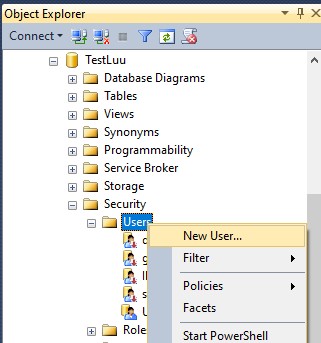
- Nhập các thông tin cho User.
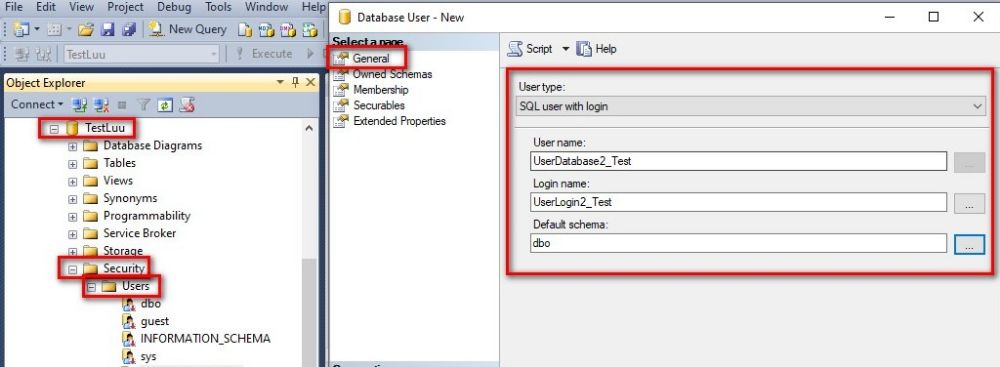
-Phân quyền SELECT, INSERT, UPDATE cho tài khoản UserDatabase2_Test
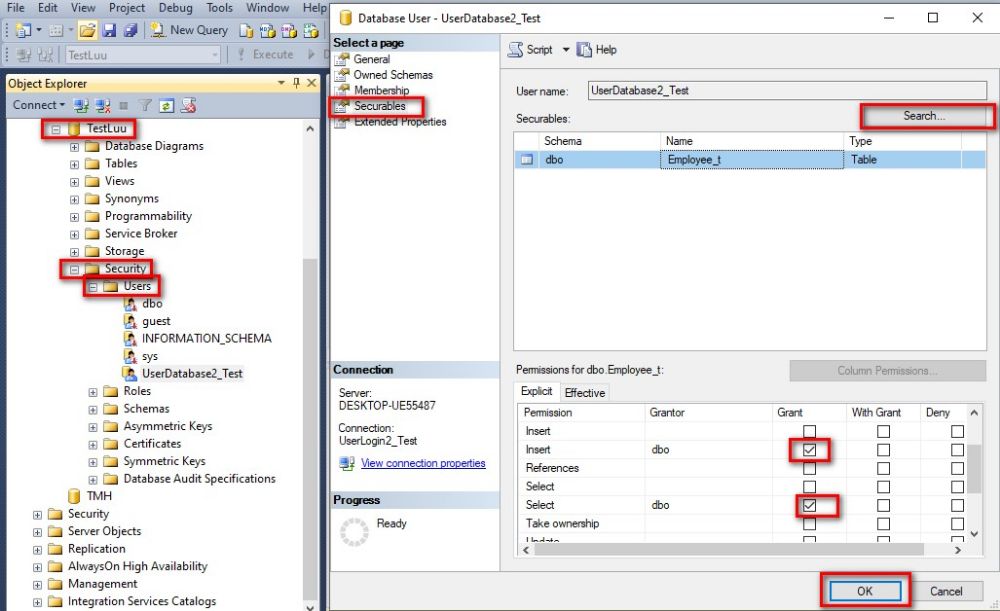
-Kiểm tra và xem kết quả tạo tài khoản trong phần Users